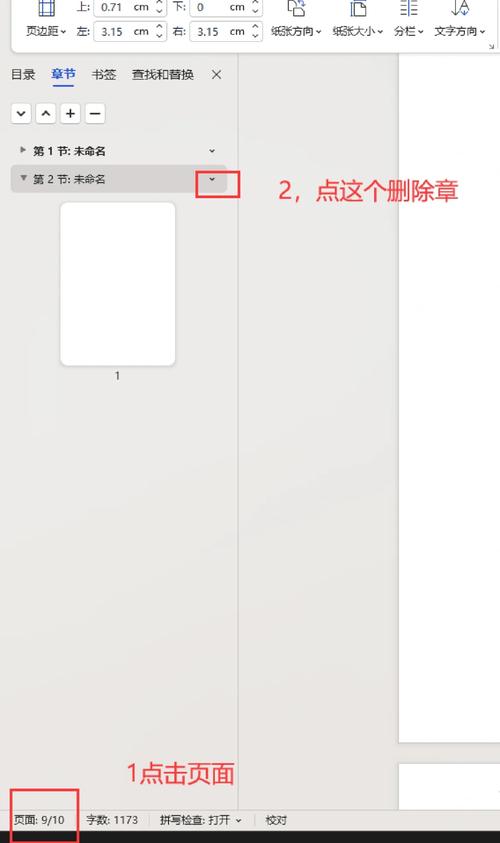在当今数字化时代,电脑已成为我们生活和工作中不可或缺的工具,而Microsoft Word作为一款广泛使用的文档编辑软件,更是深受用户喜爱,有时出于各种原因,我们需要在电脑上卸载Word,以下是在Windows系统和MacOS系统中卸载Word的详细步骤:
Windows系统
1、通过控制面板卸载:点击“开始”菜单,选择“控制面板”,在控制面板中找到“程序”或“程序和功能”选项并点击进入,在程序列表中找到Microsoft Office Word(通常显示为Microsoft Office或类似的名称),右键点击它,然后选择“卸载”,接着按照卸载向导的提示进行操作,如是否保留个人设置等,最后点击“完成”即可。
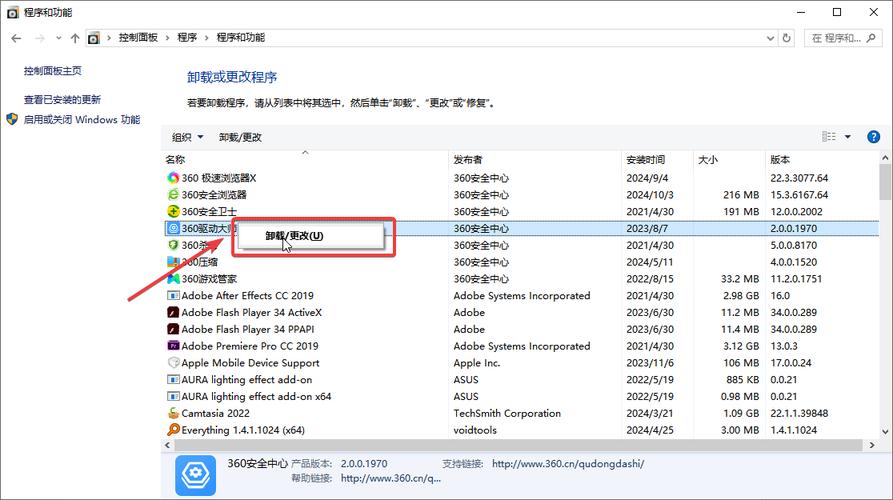
2、使用命令行卸载:按Win+R键,打开“运行”对话框,输入“cmd”并回车,打开命令提示符,在命令提示符中输入“cd C:\Program Files\Microsoft Office\Office16”并回车,进入Office安装目录(这里的路径可能因Office版本不同而有所差异),然后输入“setup /uninstall ProPlus”并回车,按照提示确认卸载即可。
3、删除注册表项:按Win+R键,打开“运行”对话框,输入“regedit”并回车,打开注册表编辑器,在注册表中找到以下路径并删除对应的键值:HKEY_CURRENT_USER\Software\Microsoft\Office;HKEY_LOCAL_MACHINE\Software\Microsoft\Office;HKEY_CLASSES_ROOT\Installer\Products下所有以000021开头的文件,为了避免与新版本的Office冲突,还可以查找并删除以下注册表项:HKEY_CURRENT_USER\Software\Microsoft\Office\15.0;HKEY_LOCAL_MACHINE\SOFTWARE\Microsoft\Office\15.0;HKEY_LOCAL_MACHINE\SOFTWARE\Microsoft\Office\Delivery\SourceEngine\Downloads\* 0FF1CE-*;HKEY_LOCAL_MACHINE\SYSTEM\CurrentControlSet\Services\ose;HKEY_CLASSES_ROOT\Installer\Features\* F01FEC;HKEY_CLASSES_ROOT\Installer\Products\* F01FEC;HKEY_CLASSES_ROOT\Installer\UpgradeCodes\* F01FEC;HKEY_CLASSES_ROOT\Installer\Win32Assemblies\* Office15*,完成以上操作后,重启电脑即可。
4、清理残余文件和文件夹:卸载完成后,手动删除相关的残余文件和文件夹,如C:\Program Files\Microsoft Office文件夹、C:\Windows\Temp文件夹中的临时文件,以及隐藏的MSOCache文件夹等。
MacOS系统
1、通过访达卸载:点击桌面上的Finder图标,或使用快捷键Command+Shift+F打开Finder界面,在左侧边栏中找到并点击“应用程序”文件夹,在应用程序列表中找到Microsoft Word应用程序(通常标记为“Microsoft Word”或类似的名称),选中它并将其拖拽至废纸篓中,以彻底删除该应用程序。
2、清理相关数据和个人设置:如果需要删除所有相关数据和个人设置,可使用专门的清理工具进行清理,但在操作前需确保已备份重要文件。
无论是Windows还是MacOS系统,卸载Word都需要一定的操作技巧,在卸载过程中,要注意备份重要数据,避免误删导致不必要的损失,不同的卸载方法适用于不同的需求和情况,用户可以根据自己的实际需求选择合适的卸载方式。
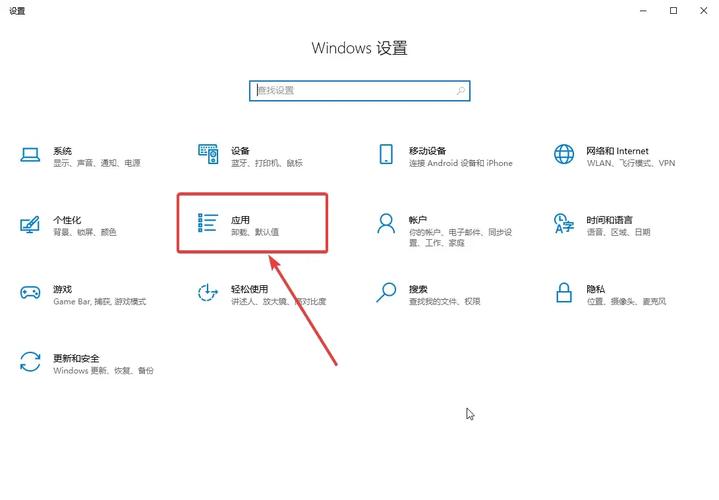
以上就是关于“在电脑怎么卸载word”的问题,朋友们可以点击主页了解更多内容,希望可以够帮助大家!